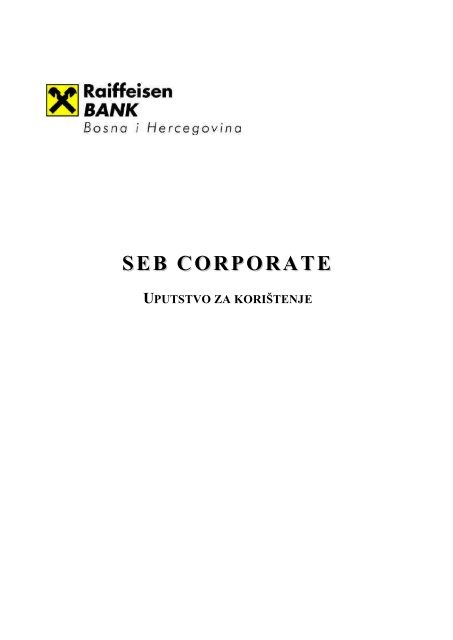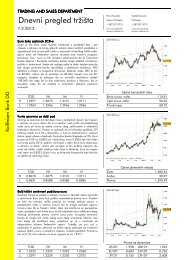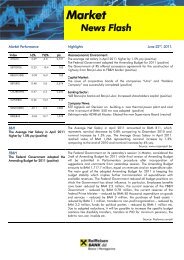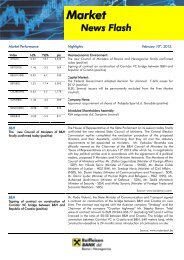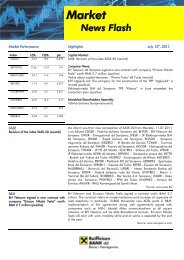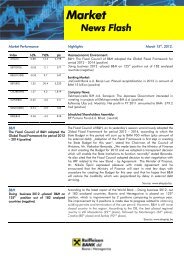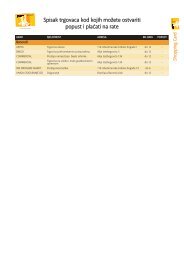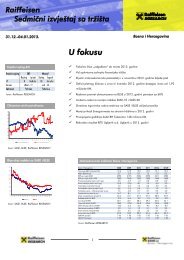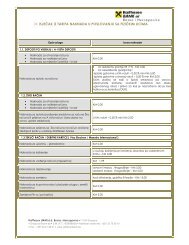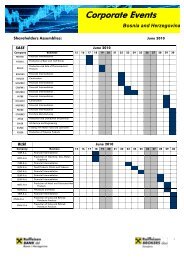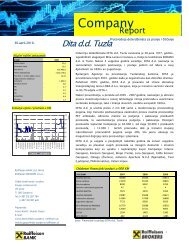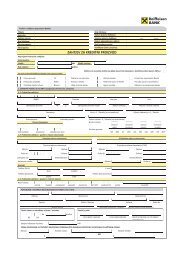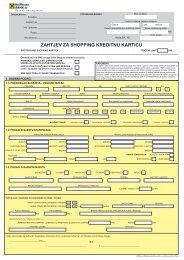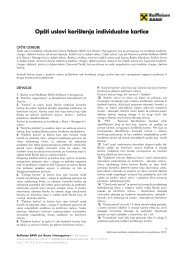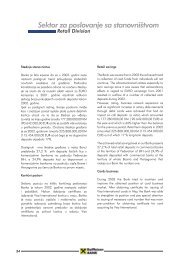Priručnik za unutrašnji platni promet.pdf - Raiffeisen Bank
Priručnik za unutrašnji platni promet.pdf - Raiffeisen Bank
Priručnik za unutrašnji platni promet.pdf - Raiffeisen Bank
Create successful ePaper yourself
Turn your PDF publications into a flip-book with our unique Google optimized e-Paper software.
SEB CORPORATE<br />
UPUTSTVO ZA KORIŠTENJE
SEB Corporate – uputstvo <strong>za</strong> koriš tenje<br />
SADRŽAJ:<br />
FORMATI .......................................................................................................................................... 3<br />
OPCENITO O PROGRAMU SEB Corporate.................................................................................... 4<br />
POKRETANJE PROGRAMA ........................................................................................................... 4<br />
KORISNICKI INTERFEJS................................................................................................................ 6<br />
PROGRAMSKI MENI .......................................................................................................................... 6<br />
AKTIVNI PROZOR ............................................................................................................................. 6<br />
RACUNI............................................................................................................................................. 7<br />
PROMET ............................................................................................................................................ 8<br />
IZVODI............................................................................................................................................. 10<br />
PAKETI ............................................................................................................................................ 12<br />
OTVORENI PAKETI.......................................................................................................................... 13<br />
ZATVORENI PAKETI........................................................................................................................ 13<br />
DJELIMICNO POTPISANI PAKETI...................................................................................................... 15<br />
POTPISANI PAKETI I PAKETI U OBRADI............................................................................................ 16<br />
PAKETI U ARHIVU .......................................................................................................................... 16<br />
RUCNI UNOS NALOGA ZA PLACANJE..................................................................................... 18<br />
UZORCI.......................................................................................................................................... 21<br />
PRENOS........................................................................................................................................... 22<br />
PREUZIMANJE ŠIFARNIKA............................................................................................................... 22<br />
PRENOS FAJLA NA SERVER............................................................................................................. 23<br />
2
SEB Corporate – uputstvo <strong>za</strong> koriš tenje<br />
FORMATI<br />
Standardni formati korišteni <strong>za</strong> opis polja i njihovih vrijednosti:<br />
IME VRIJEDNOST OPIS<br />
Valuta #.###,00 Uobicajeni format iznosa.<br />
Tacka (.) – separator hiljada<br />
Zarez (,) - decimalni separator. (Opcionalno – <strong>za</strong>visi<br />
od formata dogovarajuce valute)<br />
Heš (#) – cifra.<br />
Datum dd.MM.yyyy Uobicajeni format datuma.<br />
dd – dan (dvije cifre)<br />
mm – mjesec (dvije cifre)<br />
yyyy – godina (cetiri cifre)<br />
Tacka(.) – separator<br />
Ukoliko su unesena mala slova, aplikacija ih automatski pretvara u velika tako da samo dozvoljeni karakteri<br />
(prema SWIFT-u) bivaju insertovani u bazu.<br />
Unosna polja koja <strong>za</strong>htijevaju iznos, prihvataju bilo koji broj veci od nula bez ili sa dva decimalna broja.<br />
Decimalni i separator hiljada mogu i ne moraju biti unešeni. Ako nisu unešeni, rutina validacije ih<br />
automatski unosi.<br />
3
SEB Corporate – uputstvo <strong>za</strong> koriš tenje<br />
OPCENITO O PROGRAMU SEB CORPORATE<br />
Aplikacija SEB Corporate je namijenjena razmjeni informacija i obavljanju bankovnih transakcija izmedu<br />
kompanije i banke. Koristeci SEB Corporate kompanije mogu obavljati široki spektar bankovnih transakcija<br />
putem Interneta. Dakle, korisnik ce biti u mogucnosti u svakom momentu pratiti stanje na racunu, vršiti<br />
pregled izvoda i <strong>promet</strong>a, kao i obavljati razne vrste transakcija.<br />
Aplikacija SEB Corporate je iskljucivo Web orjentisana. To znaci da korisnik aplikacije na racunaru mora<br />
imati instaliran odgovarajuci browser (minimalno Internet Explorer ver. 5.0), kao i pristup Inetrnetu.<br />
SEB Corporate <strong>za</strong>dovoljava visoke sigurnosne standarde. Transakcije izmedu kompanije i banke se<br />
obavljaju uz upotrebu odredenih sigurnosnih mehani<strong>za</strong>ma <strong>za</strong> šifriranje podataka i elektronsko potpisivanje<br />
transakcija.<br />
POKRETANJE PROGRAMA<br />
Pokretanjem aplikacije otvara se Web stranica na kojo j korisnik mora odrediti nacin identifikacije, bilo da je<br />
to digitalni certifikat pohranjen na pametnoj kartici ili dinamicka lozinka ukoliko se upotrebljava token.<br />
Ulaz u program <strong>za</strong>visi od nacina autentifikacije:<br />
1. Ukoliko koristite pametnu karticu, kliknite Ulaz s digitalnim certifikatom. Na formi koja se <strong>za</strong>tim<br />
otvori odaberite svoje korisnicko ime i kliknite OK.<br />
4
SEB Corporate – uputstvo <strong>za</strong> koriš tenje<br />
U tom trenutku ce poceti provjera Vašeg digitalnog certifikata sa kartice. Buduci da je ceretifikat <strong>za</strong>šticen,<br />
potrebno je utipkati ispravan PIN koji štiti pristup tajnom kljucu. Ukoliko je PIN ispravan pristup tajnom<br />
kljucu je omogucen i proces identifikacije se nastavlja.<br />
2. Ukoliko upotrebljavate tokene <strong>za</strong> dinamicko generiranje lozinki, i<strong>za</strong>berite Ulaz s dinamicnom<br />
lozinkom. Otvorit ce se Web stranica prika<strong>za</strong>na na sljedecoj slici:<br />
Upišite vaše korisnicko ime, a <strong>za</strong>tim u polje Lozinka prepišite broj koji je spravica (token) izgenerirala.<br />
Nakon toga kliknite Ulaz.<br />
NAPOMENA:<br />
U slucaju gubitka ili krade kartice, odnosno tokena, potrebno je kontaktirati banku na telefon 033 665 449.<br />
Info e-mail: rbbhinfo@rbb-sarajevo.raiffeisen.at<br />
Nakon izvršene identifikacije korisnika, otvara se pozdravna maska koja omogucava ulaz u aplikaciju SEB<br />
Corporate.<br />
5
SEB Corporate – uputstvo <strong>za</strong> koriš tenje<br />
KORISNICKI INTERFEJS<br />
PROGRAMSKI MENI<br />
6<br />
Korisnicki interfejs SEB Coporate<br />
aplikacije se sastoji od nekoliko osnovnih<br />
dijelova koji omogucavaju brzu i<br />
jednostavnu reali<strong>za</strong>ciju željenih operacija.<br />
Izgled i funkcionalnost osnovnih dijelova<br />
interfejsa nalikuju onima iz Microsoft<br />
Office 2000 paketa, što omogucava brz i<br />
jednostavan pocetak korištenja novim<br />
korisnicima.<br />
Korisnicki interfejs je podijeljen u dva<br />
dijela:<br />
1. programski meni<br />
2. aktivni prozor.<br />
Meni je smješten s lijeve strane SEB Corporate korisnickog interfejsa i predstavlja vezu izmedu i<strong>za</strong>branih<br />
dijelova programa.<br />
AKTIVNI PROZOR<br />
Meni sadrži nekoliko tipki sa pripadajucim ikonama. Svojim sadržajem i<br />
grafickim prikazom opisuje stranicu koja se pojavljuje pozivom na traženu<br />
tipku.<br />
Ako ste <strong>za</strong>vršili sa radom na odredenoj stranici, na primjer pregledali ste<br />
stanje po racunima a sada želite kreirati novi paket, jednostavno kliknete na<br />
ponudeni meni Rucni unos. Pojavljuje se nova stranica na kojoj možete<br />
kreirati novi paket.<br />
Ime registriranog korisnika vidljivo je u gornjem desnom uglu.<br />
Najveci prostor programa SEB Corporate korisnickog interfejsa <strong>za</strong>uzet je aktivnim prozorom. Aktivni prozor<br />
prikazuje trenutno obradive podatke. U dijelu aktivnog prozora vrši se pregled stanja na racunima, pregled<br />
<strong>promet</strong>a i izvoda, unos naloga <strong>za</strong> placanje itd.
SEB Corporate – uputstvo <strong>za</strong> koriš tenje<br />
RACUNI<br />
Izborom opcije “Racuni” ukazuje se stranica prika<strong>za</strong>na na slici:<br />
Na ovom ekranu korisnik može vidjeti listu svih racuna <strong>za</strong> koje je ovlašten, kao i detaljne informacije o tim<br />
racunima prika<strong>za</strong>nim u tabeli. Svaki red tabele sadrži slje dece podatke:<br />
? Racun,<br />
? Valuta,<br />
? Kumulativni saldo – ukupno stanje na posmatranom racunu.<br />
? Datum <strong>za</strong>dnje promjene – datum kada se desila <strong>za</strong>dnja promjena kumulativnog stanja na racunu.<br />
? Dnevni saldo – prikazuju se sve promjene na racunu koje su se desile tokom današnjeg dana.<br />
Dnevni saldo se “osvježava” svakih 30 min. Po <strong>za</strong>vršetku dana dnevni saldo postaje 0,00.<br />
? Stanje u redu cekanja – ako korisnik nema dovoljno sredstava na racunu, nalog ce se nalaziti u<br />
stanju cekanja. Takoder, nalog ce biti u cekanju sve dok se ne obradi u banci.<br />
? Prikaz (dugme "Prikaži" postaje aktivno ukoliko je stanje cekanja vece od 0,00, a klikom na njega se<br />
dobije lista transakcija koje se nalaze u redu cekanja).<br />
7
SEB Corporate – uputstvo <strong>za</strong> koriš tenje<br />
PROMET<br />
Klikom na opciju Promet otvara se stranica prika<strong>za</strong>na na sljedecoj slici:<br />
Da bi izvršili pregled <strong>promet</strong>a <strong>za</strong> odredeni racun u nekom vremenskom periodu slijedite proceduru:<br />
1. Odaberite racun iz padajuce liste, gdje se nalaze svi racuni <strong>za</strong> koje je ovlašten posmatrani korisnik.<br />
2. Unesite vremenski period <strong>za</strong> koji želite vršiti pregled <strong>promet</strong>a.<br />
NAPOMENA:<br />
Promet <strong>za</strong> današnji dan se može pregledati sljedeci radni dan. Inace, aplikacija dopušta da se pregled<br />
<strong>promet</strong>a po odredenom racunu može vršiti <strong>za</strong> <strong>za</strong>dnjih 45 dana.<br />
3. Pri pregledu <strong>promet</strong>a može se naznaciti da li se žele pratiti transakcije U korist, Na teret ili obje.<br />
4. Kliknite na dugme “Prikaz”.<br />
Dodatno, korisnik može odrediti koliko naloga (transakcija) treba biti prika<strong>za</strong>no na jednoj strani.<br />
Može se uociti da je kod prika<strong>za</strong> svake obavljene transakcije aktivno dugme "MT100”. Na taj nacin korisnik<br />
može vidjeti originalnu mt100 giro-clirng poruku, kao dokaz da je transakcija <strong>za</strong>ista obradena. Izgled poruke<br />
je prika<strong>za</strong>n na sljedecoj slici:<br />
8
SEB Corporate – uputstvo <strong>za</strong> koriš tenje<br />
Na stranici koja omogucava pregled <strong>promet</strong>a, nalazi se i dodatna opcija:<br />
? Štampanje <strong>promet</strong>a.<br />
Kliknite na ikonicu. Otvorit ce se forma prika<strong>za</strong>na na sljedecoj slici:<br />
Štampanje izvještaja u prika<strong>za</strong>nom obliku se vrši se izborom opcije File->Print.<br />
Da bi se vratili na stranicu koja omogucava pregled <strong>promet</strong>a, kliknite na dugme <strong>za</strong> <strong>za</strong>tvaranje (“X”), u<br />
gornjem desnom uglu aktivnog prozora.<br />
9
SEB Corporate – uputstvo <strong>za</strong> koriš tenje<br />
IZVODI<br />
Izborom opcije “Izvodi” na glavnom meniju, otvara se stranica prika<strong>za</strong>na na sljedecoj slici:<br />
Kako bi se pregledao izvod po racunu <strong>za</strong> odredeni datum, potrebno je slijediti proceduru:<br />
1. Iz padajuce liste i<strong>za</strong>brati racun <strong>za</strong> koji se želi pregledati izvod. Treba napomenuti da se u listi nalaze<br />
racuni <strong>za</strong> koje je ovlašten specificirani korisnik.<br />
2. Odaberite željeni Broj izvoda.<br />
NAPOMENA:<br />
Izvod <strong>za</strong> današnji dan cete biti u mogucnosti pregledati sutra ujutro. Inace, aplikacija nudi mogucnost<br />
pregleda izvoda <strong>za</strong> <strong>za</strong>dnjih 45 dana.<br />
3. Kliknite na dugme Prikaz.<br />
Dobije se tabelarni prikaz svih transakcija <strong>za</strong> i<strong>za</strong>brani izvod u formatu glava+tijelo.:<br />
U <strong>za</strong>glavlju tabele pored osnovnih podataka o komitentu (oznaka racuna u banci <strong>za</strong> koju je ve<strong>za</strong>n<br />
transakcijski racun i naziv komitenta), prika<strong>za</strong>ni su sljedeci podaci:<br />
10<br />
? Datum izvoda,<br />
? Prethodni saldo,<br />
? Ukupno na teret – suma svih placanja koja su vršena sa racuna komitenta <strong>za</strong> specificrani datum
SEB Corporate – uputstvo <strong>za</strong> koriš tenje<br />
? Ukupno u korist, - suma svih palacanja koja su vršena na racun komitenta <strong>za</strong> specificrani datum<br />
? Novi saldo (<strong>za</strong>vršno stanje),<br />
? Valuta,<br />
? TRN (transkacijski racun komitenta).<br />
Detalji izvoda (tijelo) sadrže sljedece podatke o pojedinacnim nalozima (transakcijama):<br />
? Nalogodavac/Nalogoprimac (<strong>za</strong>visno od vrste transakcije),<br />
? Datum dokumenta/ Datum valute,<br />
? Svrha placanja,<br />
? Dokument (reklamacijski broj transakcije),<br />
? Na teret (iznos na teret (minus znaci storno)),<br />
? U korist (iznos u korist (minus znaci storno)),<br />
? MT100 (U ovoj koloni se pojavljuje dugme "MT100" <strong>za</strong> svaku prika<strong>za</strong>nu transakciju. Na taj nacin<br />
korisnik može vidjeti originalnu mt100 giro-clirng poruku, kao dokaz da je transakcija <strong>za</strong>ista<br />
obradena. Izgled poruke je prika<strong>za</strong>n na sljedecoj slici:)<br />
Prilikom pregleda izvoda, korisnik može specificirati koliko naloga (transakcija) može maksimalno da bude<br />
prika<strong>za</strong>no na jednoj strani.<br />
Takoder, na stranici se nalazi i dodatna opcija:<br />
? Štampanje izvoda<br />
11
SEB Corporate – uputstvo <strong>za</strong> koriš tenje<br />
PAKETI<br />
Paket je skup <strong>platni</strong>h naloga, kojima se tereti racun. Dakle, korisnik može pripremiti više naloga u jednom<br />
paketu i tako ih poslati u banku na obradu. Priprema, slanje i obrada paketa su faze u ciklusu kroz koji prolazi<br />
svaki paket. Prolazeci kroz navedne faze paket mjenja svoj status, tako da može biti:<br />
? Otvoren – prvi status u pripremi paketa. Da bi korisnik mogao pripremiti naloge koje želi poslati u<br />
banku mora otvoriti paket u koji ce rucno ukucati naloge. (Otvaranje paketa je detaljnije opisano u<br />
sljedecem poglavlju “Rucni unos”). Nakon unosa svih naloga, paket se mora <strong>za</strong>tvoriti cime prelazi u<br />
status “Zatvoren”. Pravo otvaranja paketa, unosa naloga i <strong>za</strong>tvaranja paketa imaju samo korisnici koji<br />
su ovlašteni kao unositelji.<br />
? Zatvoren – drugi status u pripremi paketa. Treba istaci da <strong>za</strong>tvoren paket još uvjek nije poslan u<br />
banku, tako da korisnik ima mogucnost provjere pripremljenih naloga. Zatvoren paket se treba<br />
potpisati.<br />
? Djelimicno potpisan - kada <strong>za</strong> racun sa kojeg se vrši placanje postoji više ovlaštenih potpisnika<br />
(kolektivni potpis), <strong>za</strong>tvoreni paket nakon prvog poptisivanja prelazi u status “djelimicno potpisan”.<br />
U tom slucaju se svi potpisnici moraju prijaviti u sistem (pokretanjem aplikacije) i potpisati paket.<br />
Tek kada svi potpisnici potpišu paket on prelazi u status “poptisan/u obradi”. Od tog momenta, nalozi<br />
u paketu se ne mogu mjenjati jer je paket poslan u banku.<br />
Napominjemo da <strong>za</strong>tvoreni paket direktno prelazi u status “poptisan/u obradi” nakon potpisivanja u<br />
sljedecim slucajevima:<br />
- ako postoji samo jedan ovlašteni poptisnik na racunu;<br />
- ako postoji više potpisnika, ali nije rijec o kolektivnom potpisu, vec je dovoljno da jedan korisnik<br />
potpiše paket.<br />
? Potpisan / u obradi – u momentu kada korisnik (ili više njih) potpiše paket, on se šalje u banku i<br />
prelazi u satus “potpisan /u obradi”. Tada se u banci vrši obrada naloga iz posmatranog paketa. Tek<br />
kada se svi nalozi iz paketa obrade, paket prelazi u status “u arhivu”.<br />
? U arhivu - kao što je receno, tek nakon obrade svih naloga iz posmatranog paketa, paket automatski<br />
prelazi u status “u arhivu” i tu se <strong>za</strong>država.<br />
Izborom opcije “Paketi” otvara se stranica prika<strong>za</strong>na na sljedecoj slici:<br />
Da bi se izvršio pregled paketa <strong>za</strong> odgovarajuci racun potrebno je slijediti proceduru:<br />
1. Odaberite racun u iz padajuce liste. Napominjemo da se u listi nalaze iskljucivo oni racuni <strong>za</strong> koje je<br />
ovlašten posmatrni korisnik.<br />
2. Unesite datum u polje Datum kreiranja paketa od ... do., da bi ste specific irali vremenski period<br />
<strong>za</strong> koji želite pregledati pakete <strong>za</strong> i<strong>za</strong>brani racun.<br />
3. Oznacite status paketa.<br />
4. Kliknite na dugme Prikaz.<br />
Za specificirani racun i vremenski period, dobije se tabelarni prikaz svih paketa koji se nalaze u navedenom<br />
statusu.<br />
12
SEB Corporate – uputstvo <strong>za</strong> koriš tenje<br />
OTVORENI PAKETI<br />
Ako pri pregledu paketa i<strong>za</strong>berete status “Otvoren”, dobije se stranica prika<strong>za</strong>na na sljedecoj slici:<br />
Dakle, ukazuje se lista otvorenih paketa <strong>za</strong> i<strong>za</strong>brani racun u specificiranom vremenskom periodu. U svakom<br />
redu tebele postoje aktivna dugmad:<br />
? Nalozi – pritiskom na dugme se omogucava pregled naloga u posmatranom paketu, njihova naknadna<br />
promjena, brisanje i štampanje.<br />
? Zatvori – izborom ove opcije vrši se <strong>za</strong>tvaranje paketa. Korisnici koji imaju ulogu unositelja na<br />
posmatranom racunu, mogu <strong>za</strong>tvoriti paket.<br />
? Izbriši – omogucava se brisanje otvorenog paketa. Na ovaj nacin se brišu i svi nalozi iz posmatranog<br />
paketa.<br />
ZATVORENI PAKETI<br />
Ako pri pregledu paketa i<strong>za</strong>berete status “Zatvoren”, dobije se stranica prika<strong>za</strong>na na sljedecoj slici:<br />
13
SEB Corporate – uputstvo <strong>za</strong> koriš tenje<br />
U svakom redu tabele u kojoj je data lista <strong>za</strong>tvorenih paketa <strong>za</strong> i<strong>za</strong>brani racun aktivna su sljedeca dugmad:<br />
14<br />
? Nalozi – ova opcija omogucava pregled i štampu naloga koji se nalaze u posmatranom paketu. Kao<br />
što se može vidjeti, naknadna promjena naloga u <strong>za</strong>tvorenom paketu nije moguca.<br />
? Otvori – <strong>za</strong>tvoreni paket se može otvoriti, pri cemu se ponovo vraca u status “otvoren”. Ova<br />
mogucnost je korisna jer se nalozi u otvorenom paketu mogu naknadno mjenjati i brisati.<br />
? Izbriši - omogucava brisanje <strong>za</strong>tvorenog paketa. Na ovaj nacin se brišu i nalozi iz posmatranog<br />
paketa, tako da se ti nalozi više ne mogu proslijediti u banku na obradu.<br />
? Potpiši – <strong>za</strong>tvoreni paket je potrebno potpisati kako bi se proslijedio u banku na obradu. U slucaju<br />
postojanja kolektivnog potpisa, paket se privremeno <strong>za</strong>ustavlja u statusu “djelimicno potpisan”, dok<br />
ga ne potpišu svi ovlašteni korisnici.<br />
U suprotnom, ako na racunu postoji samo jedan potpisnik ili više njih, a ne <strong>za</strong>htjeva se kolektivni<br />
potpis, <strong>za</strong>tvoreni paket nakon potpisivanja automatski prelazi u banku na obradu.<br />
NAPOMENA:<br />
Korisnici koji su ovlašteni kao unositelji na posmatranom racunu, ne mogu potpisati paket. Ako to ipak<br />
pokušaju, aplikacija javlja upozorenje:<br />
NAPOMENA:<br />
Može se desiti da se paket potpisuje i šalje u obradu nekoliko dana nakon njegovog kreiranja. U tom slucaju<br />
je vjerovatno da nalozi koji se nalaze u posmatranom paketu sadrže datum placanja manji od današnjeg<br />
datuma. Zbog toga se nakon potpisivanja paketa najprije ukazuje poruka:<br />
Kao što se vidi, korisniku se ostavljaju dvije mogucnosti:<br />
? Nastaviti precuduru slanja paketa u obradu, tako što se automatski promjeni datum valute na nalozima;<br />
? Vratiti se na listu paketa i rucno promjeniti datum valute.
SEB Corporate – uputstvo <strong>za</strong> koriš tenje<br />
DJELIMICNO POTPISANI PAKETI<br />
Kao što je vec receno, paketi koji su upuceni sa racuna na kojem postoji više kolektivni potpis bivaju<br />
privremeno <strong>za</strong>ustavljeni u statusu “djelimicno potpisan”, dok ih ne potpišu svi ovlašteni korisnici.<br />
Prilikom pregleda djelimicno potpisanih paketa, otvara se stranica prika<strong>za</strong>na na sljedecoj slici:<br />
Uz svaki paket iz liste aktivna su sljedeca dugmad:<br />
? Nalozi – ova opcija omogucava pregled i štampu naloga koji se nalaze u posmatranom paketu.<br />
Naknadna promjena naloga nije moguca.<br />
? Zatvori – djelimicno potpisan paket se može naknadno vratiti u status <strong>za</strong>tvoren,<br />
? Izbriši – posmatrani paket se može izbrisati. Na ovaj nacin se brišu i nalozi iz paketa, tako da se ti<br />
nalozi više ne mogu proslijediti u banku na obradu.<br />
? Potpiši – djelimicno potpisan paket moraju potpisati svi korisnici koji su ovlašteni kao potpisnici na<br />
posmatranom racunu u slucaju kolektivnog potpisa. Ako isti korisnik pokuša više puta potpisati paket<br />
ukazuje se upozorenje:<br />
Dakle, neophodno je da se svi korisnici prijave u sistem elektronskog bankarstva i potpišu paket.<br />
? Lista potpisnika – da bi se imao uvid ko je sve potpisao posmatrani paket i koliko je još potrebno<br />
potpisa na paketu koristi se opcija “lista potpis nika”. Izborom ove opcije otvara se stranica prika<strong>za</strong>na<br />
na sljedecoj slici:<br />
15
SEB Corporate – uputstvo <strong>za</strong> koriš tenje<br />
U datom primjeru se vidi da je jedan korisnik potpisao paket i da se ocekuje još jedan potpis.<br />
POTPISANI PAKETI I PAKETI U OBRADI<br />
Nakon potpisivanja paket se automatski šalje na server u banku, a nalozi iz posmatranog paketa se prenose u<br />
obradu. Pri pregledu paketa koji imaju status potpisan/u obradi otvara se stranica prika<strong>za</strong>na na slici:<br />
Uz svaki paket iz liste, aktivna su sljedeca dugmad:<br />
? Nalozi – opcija omogucava pregled i štampanje naloga koji se nalaze u posmatranom paketu<br />
? Lista potpisnika – korištenjem ove opcije moguce je pregledati listu korisnika koji su potpisali<br />
posmatrani paket i poslali ga u obradu.<br />
PAKETI U ARHIVU<br />
Po <strong>za</strong>vršenoj obradi u banci, paket dobija status Arhiviran.<br />
Ako odaberete status paketa “U arhivi” , otvara se stranica prika<strong>za</strong>na na slici:<br />
16
SEB Corporate – uputstvo <strong>za</strong> koriš tenje<br />
Kao što se vidi sa slike, pri pregledu arhiviranih paketa, u listi se mogu naci dvije vrste paketa:<br />
? Uspješno obradeni paketi – u primjeru sa slike, to je paket pod rednim brojem 4. Za ove pakete ste<br />
u mogucnosti pregledati naloge, kao i listu potpisnika.<br />
? Paketi sa vracenim nalozima – paket pod rednim brojem 3, sa oznakom.<br />
U posmatranom paketu postoji bar jedan neispravan nalog, koji možete ponoviti tako što i<strong>za</strong>berete<br />
opciju Ponovi. Operacija ponavljanja naloga je ustvari automatsko kreiranje novog paketa, te<br />
kopiranje vracenih naloga iz postojeceg paketa. Ispravni nalozi se ne kopiraju jer su vec uspješno<br />
obradeni u banci.<br />
Ponovljeni paket (<strong>za</strong>jedno sa vracenim nalozima) dobija status Otvoren i novi broj paketa.<br />
Kao što je vec opisano, nalozi se u otvorenom paketu mogu naknadno mjenjati. Zato, ako želite ove<br />
naloge opet poslati u banku, najprije unesite ispravke, a <strong>za</strong>tim primjenite istu proceduru slanja naloga<br />
u obradu.<br />
17
SEB Corporate – uputstvo <strong>za</strong> koriš tenje<br />
RUCNI UNOS NALOGA ZA PLACANJE<br />
Da bi korisnik mogao izvršiti unos i pripremu <strong>platni</strong>h naloga, potrebno je pokrenuti opciju “Rucni unos” na<br />
glavnom meniju:<br />
Nalog <strong>za</strong> placanje je moguce dodati u otvoreni paket (ako isti postoji) ili kreirati novi paket u koji unosite<br />
podatke <strong>za</strong> novi <strong>platni</strong> nalog. Da bi se mogao unijeti nalog <strong>za</strong> placanje potrebno je slijediti proceduru:<br />
18<br />
1. Iz padajuce liste i<strong>za</strong>berite racun <strong>za</strong> koji želite kreirati nalog.<br />
2a. Ako želite dodati nalog u postojeci otvoreni paket, kliknite na dugme “I<strong>za</strong>beri” pored naziva<br />
posmatranog paketa.<br />
2b. Ako želite unijeti naloge u novi paket, unesite odgovarajuci opis paketa i i<strong>za</strong>berite opciju “Novi<br />
paket”<br />
U oba slucaja, bilo da se nalog dodaje u postojeci ili se kreira novi paket otvara se stranica prika<strong>za</strong>na na<br />
sljedecoj slici. Na posmatranoj stranici se dobija elektronska forma naloga <strong>za</strong> placanje, koja u potpunosti<br />
odgovara originalnim obrazcima.<br />
Kao što se vidi, korisnik ima mogucnost vršiti unos dvije vrste naloga:<br />
? Opci nalog <strong>za</strong> placanje<br />
? Nalog <strong>za</strong> javne prihode
SEB Corporate – uputstvo <strong>za</strong> koriš tenje<br />
Za obje vrste naloga, polja o nalogodavcu su read-only tipa. Automatski se popunjavaju od strane aplikacije i<br />
ne mogu se mjenjati. Ta polja su:<br />
? racun koji se <strong>za</strong>dužuje (racun mora biti aktivan)<br />
? naziv, adresa i telefon nalogodavca<br />
POLJA KOJA POPUNJAVA KORISNIK, A KOJA SU ZAJEDNICKA ZA OBA TIPA NALOGA SU:<br />
? Racun u korist - Ovo je obavezno polje u koje se upisuje racun nalogoprimca. Racun mora biti po<br />
modulu 97 (ISO 7064, MOD 97 - 10) i obavezne dužine 16 cifara.<br />
? Iznos - Polje je obavezno i mora biti vece od 0,00<br />
? Svrha placanja - Obavezno je prvo polje maksimalne dužine 35 znakova. Slova Š, š, C, c, C, c, Ð, d,<br />
Ž, ž, kao i specijalne znakove *, - . i sl. aplikacija ne podržava<br />
? Korisnik uplate (nalogoprimac) - Obavezno je prvo polje, maksimalne dužine 35 znakova. Slova Š,<br />
š, C, c, C, c, Ð, d, Ž, ž, kao i specijalne znakove *, - . i sl. aplikacija ne podržava.<br />
? Datum valute - Polje je obavezno. Datum mora biti veci ili jednak od današnjeg datuma.<br />
POLJA SPECIFICNA ZA ODREÐENU VRSTU NALOGA<br />
Opci nalog<br />
Polje specificno <strong>za</strong> obicni nalog je:<br />
? poziv na broj odobrenja<br />
Napomena: Ukoliko je u polje “racun koji se odobrava” upisan "šuplji racun Riffeisen banke (centrala ili<br />
filijale: 1610000000000011, 1610450000000037, 1610400000000088, 1610350000000042,<br />
1610300000000093, 1610250000000047, 1610200000000098, 1610150000000052, 1610500000000083,<br />
1610550000000032 ili 1610600000000078)", tada vrijednost polja mora odgovarati vrijednosti iz<br />
odgovarajuceg šifarnika poziva na broj. Navedeni šifarnik se otvara klikom na dugme “…” koje postaje<br />
aktivno pozicioniranjem na polje “poziv na broj”, a nakon unosa jednog od navedenih racuna.<br />
19
SEB Corporate – uputstvo <strong>za</strong> koriš tenje<br />
Klikom na dugme "Potvrdi" nalog se insertuje u bazu - prethodno se provjeri ispravnost naloga. Ukoliko<br />
nalog nije ispravan (tj. nisu <strong>za</strong>dovoljene prethodno navedene kontrole), prikažu se upozorenja sa opisom<br />
grešaka. Sve dok uslovi ne budu <strong>za</strong>dovoljeni nije moguce potvrditi nalog. Izbor opcije "Otkaži" uzrokuje<br />
napuštanje Rucnog unosa.<br />
Nalog <strong>za</strong> javne prihode<br />
Polja specificna <strong>za</strong> javne prihode su:<br />
? Broj poreskog obveznika - polje je obavezno i fiksne dužina 13 cifara.<br />
? Vrsta uplate - vrijednost je 0 po defaultu i ne može se mjenjati.<br />
? Vrsta prihoda – polje je obavezno, pri cemu upisana vrijednost mora odgovarati racunu korisnika.<br />
? Opcina – polje je obavezno ukoliko vrsta prihoda <strong>za</strong>htijeva upis. Vrijednost mora imati odgovarajucu<br />
vezu sa racunom korisnika. Ako vrsta prihoda ne <strong>za</strong>htjeva unos, tada aplikacija automatski upisuje<br />
000.<br />
? Budžetska organi<strong>za</strong>cija – polje je fiksne dužine 7 cifara. Unos u polje je obave<strong>za</strong>n i može biti<br />
proizvoljan.<br />
? Poziv na broj – polje je obavezno ukoliko vrsta prihoda <strong>za</strong>htijeva upis. Fiksne je dužine 10 cifara.<br />
? Porezni period od (obavezno)<br />
? Porezni period do i (obavezno)<br />
? Prioritet – padajuca lista sa vrijednostima: 1- porezi i carinske dažbine, 2-doprinosi, 3-ostali javni<br />
prihodi.<br />
20
SEB Corporate – uputstvo <strong>za</strong> koriš tenje<br />
Klikom na dugme "Potvrdi" nalog se insertuje u bazu - prethodno se provjeri ispravnost naloga. Ukolik o<br />
nalog nije ispravan (tj. nisu <strong>za</strong>dovoljene prethodno navedene kontrole), prikažu se upozorenja sa opisom<br />
grešaka. Sve dok uslovi ne budu <strong>za</strong>dovoljeni nije moguce potvrditi nalog. Izbor opcije "Otkaži" uzrokuje<br />
napuštanje Rucnog unosa.<br />
NAPOMENA:<br />
U polje “Datum placanja” koje se nalazi na obje vrste naloga potrebno je unijeti datum kada ce se izvršiti<br />
obrada naloga u banci. Pri tome se mora voditi racuna o sljedecem:<br />
- Ukoliko se vrši placanje na transakcijski racun koji je otvoren u drugoj banci, a putem Ziro kliringa,<br />
potrebno je poslati sve naloge koji sadrže današnji datum valute najkasnije do 13:00 h. Ako se placanje<br />
vrši nakon 13:00 h, u polje “datum placanja” je potrebno upisati sutrašnji (ili neki buduci) datum,<br />
kada ce se izvršiti obrada tog naloga.<br />
- Ukoliko se vrši placanje na transakcijski racun koji je otvoren u drugoj banci, a putem RTGS-a ,<br />
potrebno je poslati sve naloge koji sadrže današnji datum valute najkasnije do 15:00 h. Ako se placanje<br />
vrši nakon 15:00 h, u polje “datum placanja” je potrebno upisati sutrašnji (ili neki buduci) datum,<br />
kada ce se izvršiti obrada tog naloga.<br />
- Ako se vrši uplata na racun koji je otvoren u <strong>Raiffeisen</strong> banci, tada se nalozi sa današnjim datumom<br />
placanja mogu slati do 15:00h. U suprotnom, svi nalozi koji se pošalju nakon 15:00 h moraju imati<br />
sutrašnji (ili buduci) datum placanja.<br />
UZORCI<br />
Možda ste primejtili da <strong>za</strong> obje vrste naloga postoji mogucnost spašavanja naloga kao uzorak:<br />
Dovoljno je cekirati opciju “Pohrani kao uzorak” i navesti ime uzorka pod kojim ce biti spašen u bazi.<br />
Nakon potvrdivanja, nalog se istovremeno spašava u listi uzoraka. Sljedeci put kada budete unosili novi<br />
nalog, moci cete i<strong>za</strong>brati uzorak iz liste koja se otvara klikom na dugme “Uzorci”:<br />
21
SEB Corporate – uputstvo <strong>za</strong> koriš tenje<br />
Korištenjem ove opcije možete znatno ubr<strong>za</strong>ti proceduru unošenja i pripreme naloga.<br />
Treba napomenuti da u listu uzoraka možete spasiti ukuno 10 naloga. Zato je implementirana opcija “Briši”,<br />
pomocu koje možete izbrisati odredene uzorke iz liste.<br />
PRENOS<br />
Izborom opcije “Prenos” otvara se stranica prika<strong>za</strong>na na slici :<br />
Ovaj dio aplikacije SEB Corporate, predstavlja vezu sa aplikacijom SEB Entry.<br />
SEB Entry se inace instalira na racunaru korisnika i omogucava offline pripremu naloga <strong>za</strong> placanje.<br />
Na prika<strong>za</strong>noj stranici se mogu uociti dva taba:<br />
1. Preuzimanje šifarnika<br />
2. Prenos fajla na server<br />
PREUZIMANJE ŠIFARNIKA<br />
Tokom pripreme u SEB Entry-u, nalog prolazi kroz identicne kontrole unosa kao u aplikaciji SEB Corporate.<br />
Te provjere se vrše na osnvu šifarnika koji su pripremljeni na serveru u banci. Zato je prije pocetka rada sa<br />
aplikacijom SEB Entry, potrebno provjeriti verziju šifarnika i ako je potrebno izvršiti preuzimanje šifarnika<br />
sa severa u banci.<br />
Pokretanjem opcije “Preuizmanje šifarnika” otvara se maska prika<strong>za</strong>na na slici:<br />
22
SEB Corporate – uputstvo <strong>za</strong> koriš tenje<br />
Korisnik je dužan da i<strong>za</strong>bere drugu opciju, tj. da pokrene spašavanje fajla na disk racunara. Izborom<br />
navedene opcije, potrebno je navesti put do direktorija gdje se mora spasiti fajl. To je direktorij<br />
C:\SEB_Entry. Naziv fajla se ne smije mjenjati (SEB_SIFRANT).<br />
PRENOS FAJLA NA SERVER<br />
Izborom opcije “Prenos fajla na server” otvara se stranica prika<strong>za</strong>na na slici:<br />
Priprema naloga korištenjem aplikacije SEB Entry, se vrši u vidu datoteke. Nakon njenog kreiranja, potrebno<br />
je izvršiti prenos u aplikaciju SEB Corporate.<br />
23
SEB Corporate – uputstvo <strong>za</strong> koriš tenje<br />
Kao što se vidi sa slike, najprije se i<strong>za</strong>bere fajl koji ce se prenijeti na server, klikom na dugme “Browse…”.<br />
Na taj nacin se otvara prozor gdje je korisnik dužan odrediti datoteku krecuci se do direktorija gdje je<br />
smještena. Inace, sve datoteke koje se prenose na server se nalaze u direktoriju:<br />
C:\SEB_Entry\Export\.<br />
Nakon izbora fajla koji se želi prenijeti na server, potrebno je kliknuti na dugme “Pošalji fajl”. Ako je import<br />
datoteke uspješan otvara se poruka prika<strong>za</strong>na na sljedecoj slici:<br />
Importovani nalozi su smješteni u paket koji se sada nalazi u statusu “Otvoren”:<br />
Da bi ovi nalozi bili proslijedeni u banku na obradu, moraju proci identican put kao i svi drugi nalozi uneseni<br />
korištenjem aplikacije SEB Corporate.<br />
24